Jak se zbavit chyb Připojte se k iTunes k použití oznámení push

- 1757
- 258
- Mgr. Rastislav Zouhar
Majitelé Apple z Apple mohou vždy sledovat události, které se odehrávají s aplikacemi pomocí funkce oznámení o nových zprávách, aktualizacích a dalších zprávách. Oznámení push lze nakonfigurovat, protože bude pro konkrétního uživatele výhodné nastavením potřebných parametrů v nastavení. Je k dispozici možnost nastavení zvukových upozornění pro aplikace, zobrazení bannerů, připomenutí kalendáře a další možnosti iPhone nebo jiného centra „Apple“ pro vlastní potřeby. Navzdory stabilitě operačního systému iOS, přesto mají uživatelé někdy problémy související se softwarovým nebo hardwarovým poruchami, doprovázeni oznámením o nesprávných funkcích. Jednou z nepříjemných chyb je zpráva „Připojte se k iTunes pro použití oznámení push“. Nejčastěji jsou kořeny zla kontakty účtu Apple ID, méně často - selhání ve firmwaru zařízení.

Možnosti eliminace chyby „Připojte k iTunes k použití oznámení push“.
Metody pro odstranění chyby „Připojte k iTunes k použití oznámení push“
Existuje několik způsobů, jak problém vyřešit. Ve většině situací je možné chybu opravit nejjednodušším způsobem, ale v některých případech je nutné uchýlit se ke složitějším manipulacím.
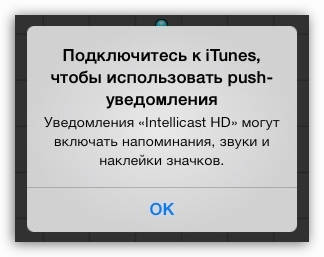
Metoda 1. Opakované autorizace na účtu Apple ID
K provedení postupu je třeba provést následující kroky:
- Přesuneme se v „Nastavení“ do sekce „ITunes Store, App Store“;
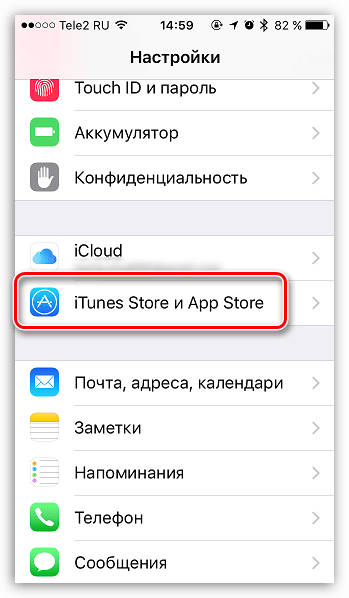
- Vyberte sloupec Apple ID;
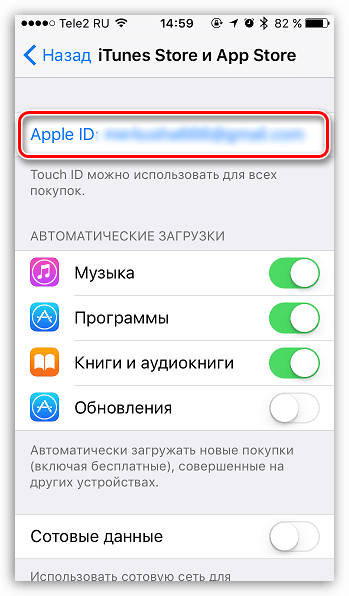
- V nabídce, která se otevírá, klikněte na „Ukončení“;

- Restartujte zařízení standardním způsobem;
- Vraťte se do práce s účtem „Nastavení“ -„Obchod iTunes, App Store“;
- Klikněte na „Enter“ a poté zadejte osobní údaje požadované pro autorizaci;
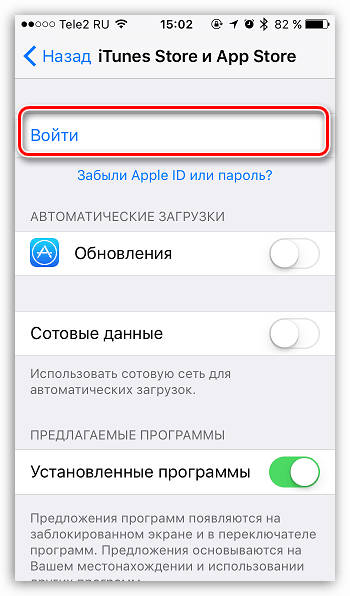
- Potvrďte akci.
Takové jednoduché řešení nejčastěji přináší proces normálu, ale pokud se chyba znovu objeví, přejdeme k jiným akcím.
Metoda 2. Resetovat
Pokud možnost s opakovaným autorizací nepomohlo vyřešit problém, provedeme úplné vybití nastavení zařízení a vrátíme počáteční parametry:
- V „Nastavení“ se přesuneme do sekce „Basic“;
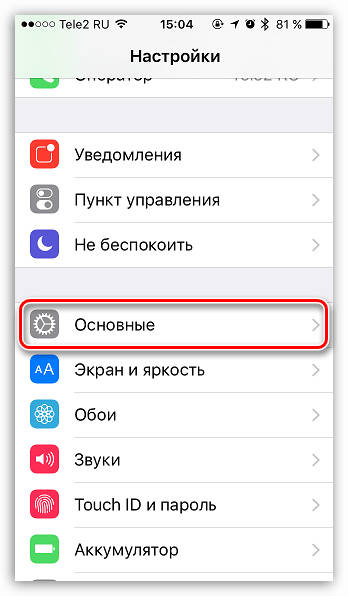
- Ve spodní části seznamu opcí vyberte „Reset“;
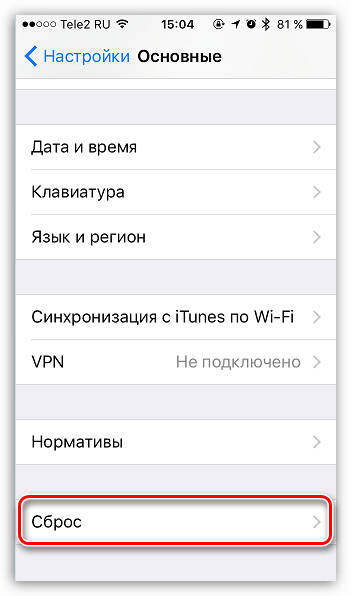
- Všimněte si, že parametr „Resetujte všechna nastavení“;
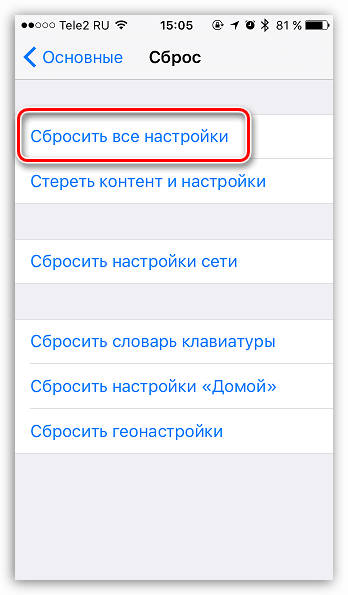
- Potvrďte akci.
Resetování všech nastavení vám umožní vyčistit parametry, aniž byste se dotkli uživatelských dat uložených v zařízení.
Metoda 3. Aktualizace iOS
Pokud předchozí metody nepomohly a chyba „Připojte se k Aytyunům k použití oznámení push“ stále obtěžuje, existuje jiné řešení, které zahrnuje aktualizaci. K dokončení postupu budete muset provést řadu následujících akcí:
- Přecházíme na hlavní nastavení ("Nastavení" - "Basic");
- Vyberte položku nabídky „Update“;
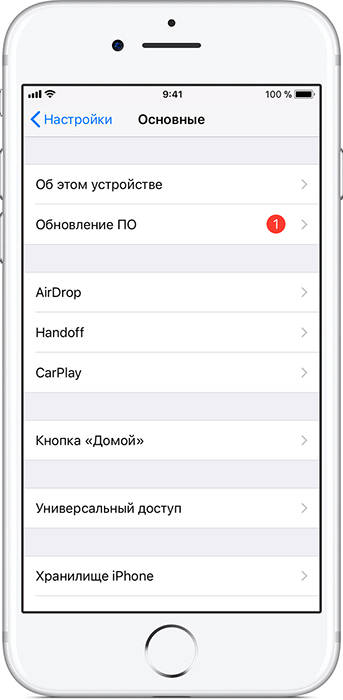
- Po automatickém vyhledávání dostupných aktualizací je navržen instalační soubor, proces je automatizován, takže uživatel může dodržovat pouze pokyny na obrazovce, což potvrzuje provádění.
Metoda 4. Obnovení zařízení pomocí iTunes
Postup obnovení iOS, tj. Přeinstalování systému, resurnsuje aktuální nastavení, což vám umožní vrátit vše na své původní pozice. Přípravné práce zahrnují instalaci čerstvé verze iTunes na počítači nebo notebooku, budete také potřebovat kabel USB a samotné zařízení Apple. Kroky obnovy firmwaru:
- Odpojte možnost vyhledávání zařízení, pro kterou překročíme cestu „iCloud“ - „Najít iPhone“ nebo „Najít iPad“, a poté přeložit páku z aktivní polohy v opačné poloze.
- Připojte zařízení pomocí původního kabelu USB.
- Spusťte aplikaci iTunes na počítači.
- Pokud jsou důležité informace uložené v zařízení, vytvořte zálohu. Chcete -li to provést, klikněte na tlačítko ve formě smartphonu v Aytyuns. Na kartě „Přehled“ vyberte požadovanou možnost, označte ji příznakem a klikněte na „Vytvořit kopii nyní“.
- Na stejné kartě spustíme postup obnovy pomocí speciálního tlačítka s odpovídajícím jménem.
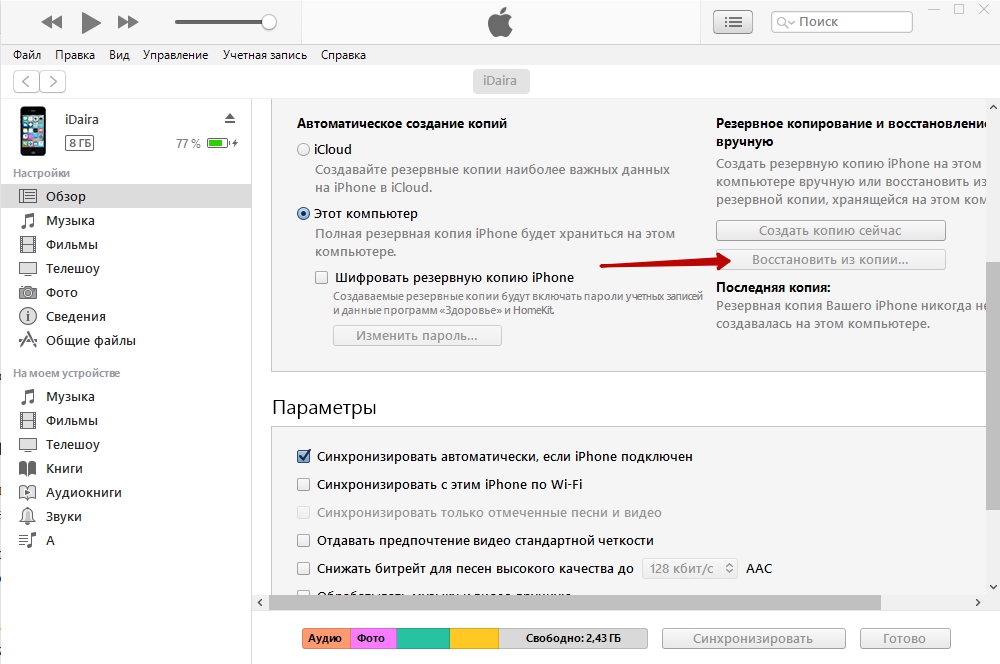
- Potvrzujeme provedení stisknutím tlačítka „Obnovit a aktualizovat“.
Současně bude načtena čerstvá verze firmwaru, ale existuje příležitost uložit použité verzi iOS. Chcete -li tento postup dokončit, musíte jej předem načíst z oficiálního webu nebo jiného osvědčeného zdroje. Předáním prvních čtyř kroků k obnovení firmwaru na kartě „Přehled“, držením klávesy Shift, klikněte na tlačítko „Obnovit iPhone“ (iPad a další. V závislosti na zařízení), po kterém v systému Windows Dirigentor, vyberte předběžný firmware. Postup by měl být sestaven až půl hodiny, když bude dokončen, bude možné obnovit firmware ze záložní kopie.
Po manipulacích přestane chyba „připojit k iTunes k použití oznámení“ a bude obnovena správná práce varování.
- « Způsoby, jak vyřešit problém synchronizace iPhone s iTunes
- Metody eliminace chyb 2009 v programu iTunes »

